당신은 이미 많은 사람들이 있다는 것을 깨달았습니다. 제거해야 하는 Mac의 다른 앱, Facebook Messenger와 같습니다. 각각의 원치 않는 프로그램은 Mac 사용자가 휴지통으로 재빨리 끌 수 있으며, 제거 절차가 시작됩니다. 하지만 통합 소프트웨어를 휴지통으로 옮기면 대부분의 내용이 Mac에 남게 된다는 점을 염두에 두어야 합니다.
그 후, Mac에서 Facebook을 완전히 삭제하려면 다음 섹션의 가이드를 따라야 합니다. 방법 페이스북 제거 전령 Mac에서 용이하게.
내용 : 1부. Mac에서 Facebook Messenger를 끄려면 어떻게 해야 하나요?2부. Mac에서 Facebook을 수동으로 제거하려면 어떻게 해야 하나요?3부. Mac에서 Facebook Messenger를 완전히 제거하려면 어떻게 해야 하나요?결론
1부. Mac에서 Facebook Messenger를 끄려면 어떻게 해야 하나요?
Mac에서 Facebook Messenger를 끄거나 비활성화하려면 로그아웃하거나 알림을 비활성화할 수 있습니다.
Facebook Messenger에서 로그아웃
로그아웃 상태를 유지하면서 Messenger를 설치하려면:
-
웹상의 Facebook을 위해:
- 웹 브라우저를 열고 Facebook 웹사이트로 이동하세요.
- 온 클릭 메신저 아이콘 오른쪽 상단에
- 선택 3 도트 (메뉴) "채팅" 옆에 있습니다.
- 로그 아웃.
-
Facebook Messenger 데스크톱 앱용:
- 열기 전령 응용 프로그램을 Mac에 설치하십시오.
- 왼쪽 상단에 있는 프로필 사진을 클릭하세요.
- 아래로 스크롤하여 클릭하십시오. 환경 설정.
- 선택 로그 아웃.
메신저 알림 끄기
방해받고 싶지 않지만 앱의 로그인 상태를 유지하고 싶다면 알림을 끌 수 있습니다.
-
메신저 앱 알림 비활성화:
- 엽니다 전령 Mac에서.
- 왼쪽 상단에 있는 프로필 사진을 클릭하세요.
- We Buy Orders 신청서를 클릭하세요. 환경 설정.
- . 공지사항 섹션에서 알림을 끄거나 특정 "방해 금지" 시간을 설정하세요.
-
시스템 환경 설정에서 알림 비활성화:
- We Buy Orders 신청서를 클릭하세요. 시스템 환경 설정 > 공지사항.
- 아래로 스크롤하여 선택하십시오. 전령.
- 전환 알림 허용 Messenger 알림을 완전히 비활성화하려면 끄기를 클릭하세요.
Facebook은 구성 가능한 보안 설정 범위를 제공하여 사용자가 제3자가 데이터에 액세스하는 것을 제한할 수 있습니다. 이렇게 하면 Facebook을 강제 종료하고 싶을 수 있습니다.
- Command + Option + Esc를 눌러 "응용프로그램 강제 종료" 창으로 이동하세요.
- Facebook을 선택한 다음 "강제 종료"를 누릅니다.
Facebook 없이 휴가를 보내야 한다고 생각하거나 스마트폰의 저장 공간이 실제로 부족할 때마다 Facebook은 거의 모든 상황에서 제거될 수 있습니다. 이 부분에서는 Mac에서 Facebook Messenger를 제거하는 방법을 알아봅니다.

2부. Mac에서 Facebook을 수동으로 제거하려면 어떻게 해야 하나요?
이전에 언급한 것처럼 대부분 Mac에서 Facebook을 제거하는 데 적합한 방법이 있는 것 같습니다. Mac에 특정 응용 프로그램을 설치했지만 여전히 장치에서 효과적으로 삭제하거나 제거하고 Mac에 다른 응용 프로그램을 설치하려는 경우에도 Mac에서 Facebook Messenger를 제거하는 방법에 대한 다음 방법을 사용하십시오.
파인더 활용하기
- 가장 먼저 해야 할 일은 Facebook 애플리케이션을 찾는 것이었습니다. 그 후 응용 프로그램이 Dock에 있었을 때 정말로 찾을 수 있었습니다. 이제 Dock을 마우스 오른쪽 버튼으로 누른 다음 "옵션 ”, 그런 다음 Finder에서 보기로 이동합니다.
- 그 중에서 Facebook 아이콘을 찾을 때마다 아래 2가지 방법 중 하나를 선택할 수 있습니다.
- 먼저 Facebook 아이콘을 마우스 오른쪽 버튼으로 클릭한 다음 메뉴에서 "휴지통으로 이동".
- 둘째, Facebook 아이콘을 Mac 휴지통으로 끌어다 놓습니다.
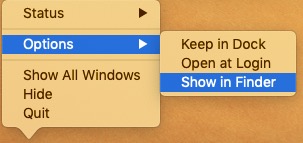
어떤 경우이든 Facebook 아이콘과 모든 정보 및 일부 정보는 Finder 또는 Desktop에서 사라질 것입니다. Facebook 아이콘이 Dock에 남아 있지 않은 한 탭하기만 하면 사라지기 전에 오류 알림이 표시됩니다.
- 이제 이 절차를 수행하려면 거의 모든 정보를 완전히 지워야 합니다., 그런 다음 휴지통에 들어간 다음 옵션을 누르십시오.빈"를 선택합니다.
런치패드 활용하기
Mac App Store에서 제거한 Facebook 애플리케이션을 다운로드할 때마다 Launchpad를 사용하여 Mac에서 Facebook Messenger를 제거하는 방법을 실제로 알 수 있습니다.
- 시작하려면 먼저 런치패드를 열어야 합니다. 그런 다음 스크롤하여 제거할 Facebook을 찾습니다.
- 그런 다음 Facebook 애플리케이션을 누르고 마우스를 유지합니다. 모든 응용 프로그램이 흔들리기 시작할 때까지 기다리십시오.
- 마지막으로, 절차를 완료하려면 Facebook 애플리케이션이 App Store에서 다운로드될 때마다 Facebook 애플리케이션이 있어야 합니다. X 기호 가장 오른쪽 상단 모서리에서. 그런 다음 해당 X 기호와 "." 옵션. 거기에서 Facebook 아이콘과 그 내용도 사라집니다.
Mac에서 Facebook 잔여물을 삭제하는 방법
Mac에서 Facebook Messenger를 제거하려면 잔여 파일이나 추적 파일을 제거해야 합니다. 일반적으로 Mac 응용 프로그램은 휴지통으로 끌어서 놓는 것만으로 제거할 수 있는 독립형 번들이기도 했습니다. 일부 제외가있었습니다.
Facebook 잔여물은 컴퓨터에 해롭지 않을 수 있지만 저장 공간을 사용. 결과적으로 더 이상 Facebook을 사용할 계획이 없을 때마다 모든 잔해를 실제로 완전히 제거할 수 있습니다.
Mac에서 Facebook의 모든 잔여물을 제거하려면 다음 단계를 시도하십시오.
파일 시스템 상위 라이브러리: /Library
- Finder를 다시 시작하고 시작 메뉴에서 "이동"을 선택한 다음 "폴더로 이동".
- 그런 다음 하드 드라이브에서 이러한 최상위 라이브러리의 디렉토리를 입력합니다. /도서관.
- 이전 위치에서 제목이 Facebook Desktop인 제품을 찾습니다.
라이브러리에서 캐시로
라이브러리에서 환경 설정으로
라이브러리에서 애플리케이션 지원으로
라이브러리에서 LaunchAgents로
라이브러리에서 LaunchDaemon으로
라이브러리에서 PreferencePanes로
라이브러리에서 StartupItem으로
- 해당 폴더와 파일을 마우스 오른쪽 버튼으로 클릭한 다음 휴지통으로 이동.
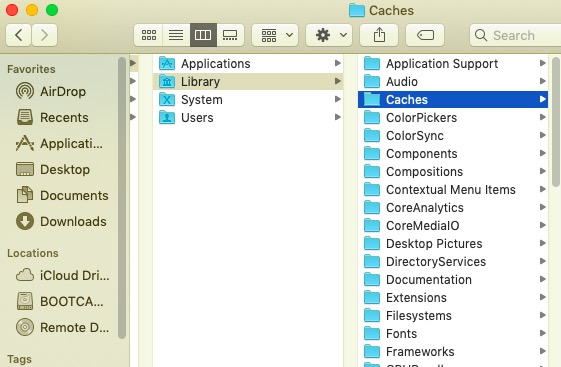
사용자 라이브러리 /Library/Home 폴더 내부
- "이동"으로 이동합니다. 그런 다음 폴더로 이동한 후 입력 도서관 상자에 넣은 다음 엔터 버튼.
- 거의 지정된 디렉토리 범위에서 동일한 이름을 가진 모든 폴더 또는 파일을 감지하고 제거합니다.
라이브러리에서 캐시로
라이브러리에서 환경 설정으로
라이브러리에서 애플리케이션 지원으로
라이브러리에서 LaunchAgents로
라이브러리에서 LaunchDaemon으로
라이브러리에서 PreferencePanes로
라이브러리에서 StartupItem으로
- Facebook 잔여물을 완전히 지우려면 휴지통을 비우십시오.
소프트웨어 애플리케이션은 다양한 위치에서 발생할 수 있지만 위에 나열된 저장 경로로 제한되지는 않습니다. 예를 들어 특정 보안 및 방어 애플리케이션은 추가 커널 수정 사항을 설치할 수 있습니다. 감지하기 어려운 잔해가 있는지 여부에 관계없이 해당 응용 프로그램 요소에 대해 Quick google을 실행한 다음 철저하게 청소할 수 있습니다. 이제 Mac에서 Facebook Messenger를 수동으로 제거하는 방법을 구현했습니다.
3부. Mac에서 Facebook Messenger를 완전히 제거하려면 어떻게 해야 하나요?
여전히 애플리케이션 잔여물을 완전히 지우는 방법이 확실하지 않은 경우, 특히 모든 흔적이 남아 있는 Facebook을 독립적으로 삭제하는 시간을 피하고 싶다면, 유능한 제거 프로그램을 사용하는 것이 수동으로 제거하는 것보다 더 나은 옵션일 수 있습니다.
PowerMyMac Mac에서 프로그램을 제거하는 데 사용되는 도구 소프트웨어 제거 프로그램입니다. 완전히 모든 소프트웨어 및 관련 파일 제거 다음 몇 번만 탭하면 됩니다. 앱 관련 폴더를 한 번에 검색하여 시간을 절약할 수 있습니다.
PowerMyMac을 사용하여 Mac에서 Facebook Messenger를 제거하는 방법:
- PowerMyMac을 즉시 시작하고 삭제할 프로그램을 선택한 다음 "주사"버튼을 누릅니다.
- 메뉴 전체 또는 검색 상자 전체에서 facebook.app을 찾아보고 Facebook을 바로 입력합니다.
- 또한 facebook.app에서 선택하면 캐시 데이터를 포함한 플랫폼의 용량이 표시됩니다. 그런 다음 clean을 선택하여 제거를 시작합니다.
- 이 소프트웨어에는 여전히 Facebook 파일이 거의 포함되어 있지 않기 때문에 소프트웨어가 제거된 후 잔여 파일이 있을 수 있지만 여전히 걱정하지 마십시오. 검색 쿼리에 자동으로 입력하면 적절한 파일이 표시됩니다. Facebook을 완전히 제거하려면 항목을 선택한 다음 CLEAN.

결론
이 글에서는 Mac에서 Facebook Messenger를 제거하는 방법에 대한 수동 및 자동 가이드를 제공합니다.
또한 Facebook 제거에 드는 시간과 에너지를 절약하고 싶다면 다음을 활용할 수 있습니다. PowerMyMac 사용자가 애플리케이션을 쉽게 삭제하고, 남은 파일까지 단 한 번의 프로세스로 삭제할 수 있도록 만들어진 프로그램으로, 모든 것을 완전히 삭제했는지, 남은 파일까지 삭제했는지 알 수 없기 때문에 설명서를 사용하는 것보다 편리합니다.



